- Det sociala media jätte Facebook varnar inte när någon skärmdumpar en profil bild.
- I denna artikel, vi visar dig hur du kan använda Facebook profil Integritetinställningar att göra din konto säkrare.
- Utforska våra detaljerade Webb- & molnavsnitt för mer användbara guider om detta ämne.
- Vill se mer artiklar handla om Facebook? Besök vår omfattande Facebook-nav.
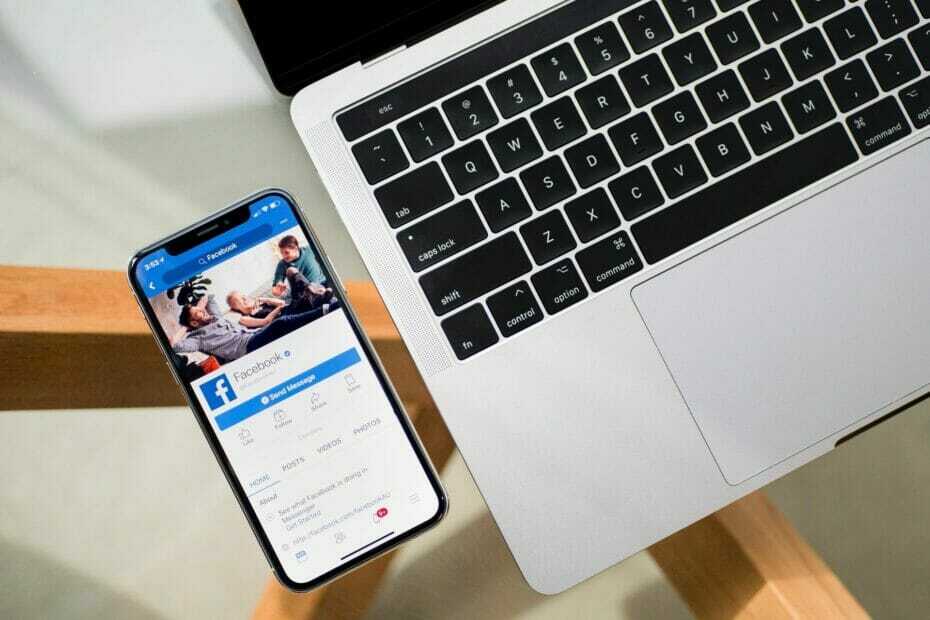
Denna programvara kommer att hålla dina drivrutiner igång, vilket skyddar dig från vanliga datorfel och maskinvarufel. Kontrollera alla dina förare nu i tre enkla steg:
- Ladda ner DriverFix (verifierad nedladdningsfil).
- Klick Starta skanning för att hitta alla problematiska drivrutiner.
- Klick Uppdatera drivrutiner för att få nya versioner och undvika systemfel.
- DriverFix har laddats ner av 0 läsare den här månaden.
I denna tid är nästan alla på någon form av sociala medier. Facebook, den sociala mediejätten, har bara vuxit sedan starten med över 2,5 miljarder aktiva användare varje månad.
Med ett stort antal användare kommer den viktiga frågan om Integritet.
Med tanke på användarnas integritet har sociala medieappar som Snapchat inkluderat en sekretessfunktion som varnar användaren när någon tar en skärmdump av deras profilbild.
Men hur är det med Facebook? Meddelar Facebook när du skärmar en bild?
Meddelar Facebook mig när någon tar en skärmdump av en bild?
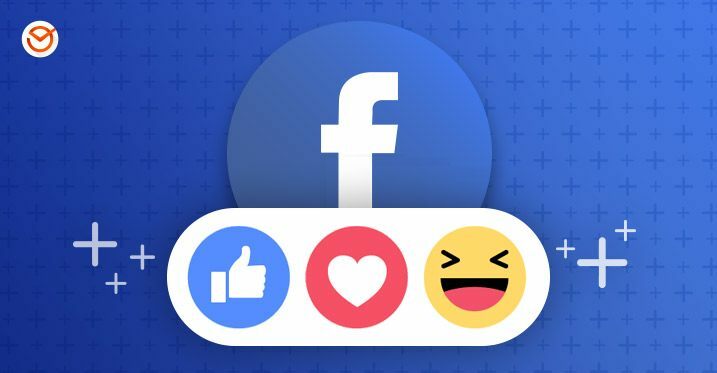
Det korta svaret är nej. Facebook har fortfarande ingen sekretessfunktion som varnar användaren när någon skärmar en profilbild eller till och med privata meddelanden.
Så om du är orolig för att dina bilder når oavsiktliga platser kan du inte göra mycket åt det. Förutom att inte publicera några foton, använda vem som kan se din post / bildfunktion eller slå på profilbildskyddsfunktion.
Vad gör en Facebook-profilbildvakt?
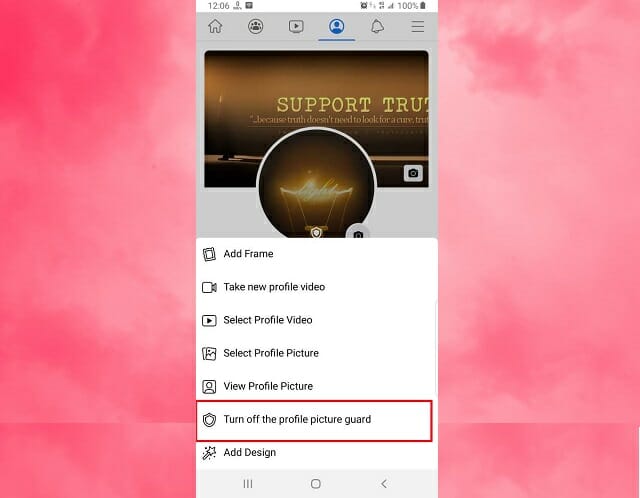
Facebook-profilbildskyddet är en ny integritetsfunktion som inaktiverar delning och nedladdning av dina profilbilder på Facebook. Det hindrar också andra från att tagga i din profilbild, exklusive dina vänner.
Dessutom, när det är aktiverat, annonserar profilbildskyddet en sköldikon till din profil som signalerar andra att respektera din profilbilds integritet.
Så här aktiverar du profilbildskydd på Facebook.
- Klicka på på Facebook-hemsidan Profil flik.
- Klicka sedan på din profilbild.
- Välja Slå på profilbildenvakt alternativ.
- Knacka Nästa och tryck sedan på Spara.
Ändra Facebook-inläggets integritet
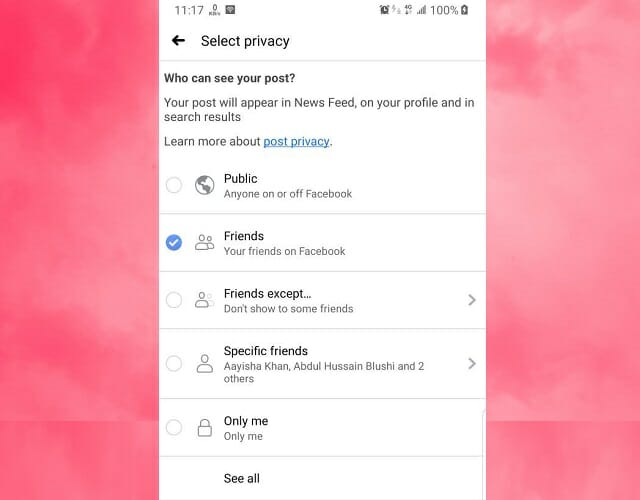
Om du inte vet hur sekretessfunktionen för Facebook-inlägg fungerar, följ dessa steg.
- Logga in på ditt Facebook-konto.
- Välj ett foto att ladda upp.
- Tryck på på under ditt profilnamn offentlig knapp.
- Välj för att göra bilden privat Bara jag.
- Du kan också dela bilden med specifika personer genom att gå till> Se mer> Specifika vänner.
- Välj de personer som du vill dela bilden med från Facebook-vänlistan.
Även om dessa sekretessfunktioner är bättre än ingenting, hoppas vi fortfarande se bättre sekretessfunktioner som att få en varning när vissa tar en skärmdump av din bild för att göra webben säkrare.
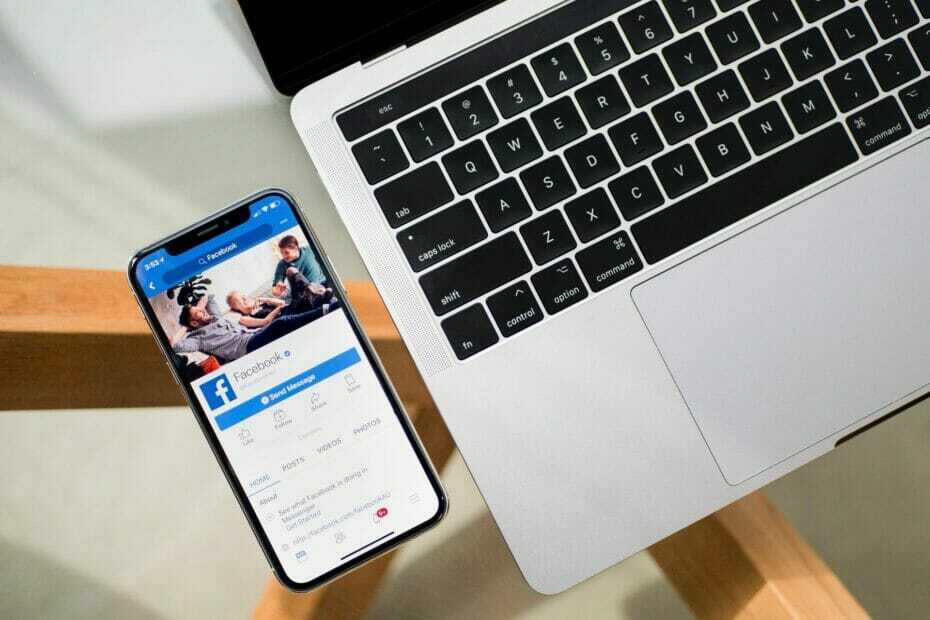
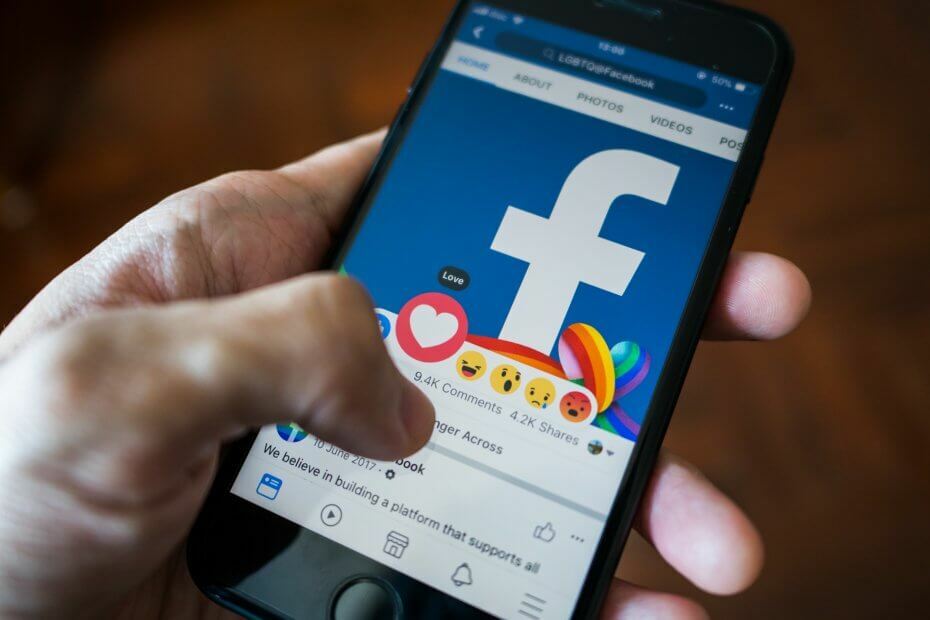
![Facebook Gameroom fungerar inte i Windows 10 [KOMPLETT GUIDE]](/f/dd5ab366590e363edee8b7486dcf0c85.jpg?width=300&height=460)